相互接続されたデジタル世界では、多くの人が iPhone と Android デバイス間で位置情報を共有する方法に興味を持っています。同時に、位置情報の共有は私たちの日常生活において重要性と必要性をもたらします。
交流会の調整、愛する人の安全の確保、あるいは単に友人との最新情報の共有など、位置情報の共有はさまざまなプラットフォームにわたるユビキタスな機能に進化しました。位置情報を簡単に共有するには、この記事からスキルを習得する作業を始めてください。

位置共有は、個人がデジタル デバイスを使用して自分のリアルタイムの地理座標を他の人に開示できるようにする機能です。この機能はさまざまなアプリケーションやプラットフォームに統合されていることが多く、ユーザーは自分の現在地を友人、家族、同僚と共有できるようになります。
位置情報共有の主な目的には、ミーティングの促進、ナビゲーションの強化、個人の安全の確保、デジタル化が進み相互接続が進む世界でのつながりの感覚の維持などが含まれます。位置情報の共有は実際的な利点を提供する一方で、プライバシーとセキュリティについての考慮事項も高め、ユーザーは自分の位置情報を共有する利便性と個人情報の保護との間のバランスをとるように求められます。
詳細: 誰かがあなたの携帯電話を覗き見するのを防ぎたいですか?このガイドでは解決策を説明します。
iPhone と Android の多様なエコシステムをナビゲートするユーザーにとって、相互運用性は時々課題となることがあります。ただし、これらのプラットフォーム間で位置情報を無期限に共有するシームレスな方法の 1 つは、Google マップの機能を活用することです。このセクションでは、位置データをスムーズかつ継続的に共有するための手順を説明します。
ステップ1: iPhoneでGoogleマップを開き、右上の「プロフィール」アイコンをタップします。
ステップ 2: [位置情報の共有] > [位置情報の共有] をクリックします。
ステップ 3:共有したい連絡先を選択します。リアルタイムの位置情報を無期限に共有するには、時間を「オフにするまで」に設定してください。さらに、「その他のオプション」をタップして、他のプラットフォームで現在地を共有することもできます。
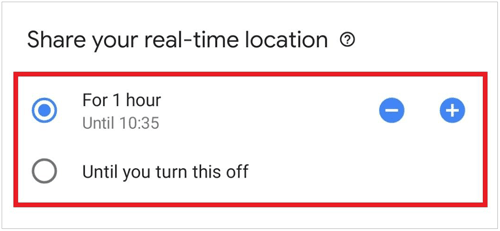
こちらもお読みください:次の 5 つの効果的な方法で、iPhone から Android スマートフォンに音楽ファイルを転送できます。
誰もが位置情報の共有を地図アプリケーションのみに依存しているわけではありません。現代のコミュニケーションの生命線であるメッセージング アプリもこの機能を提供しています。人気のメッセージング アプリを使用して、iPhone と Android の間で位置情報をシームレスに共有する方法を見ていきます。
ステップ 1: iPhone でメッセージアプリを開き、「 + 」 > 「位置情報」をクリックします。
ステップ 2: [送信] をクリックし、共有したい連絡先を選択します。次に、「現在地を共有」をクリックします。
ステップ 3: iPhone の位置情報を Android に無期限に共有したい場合は、「無期限」をタップします。最後に、上向きのアイコンをクリックして位置情報を送信します。
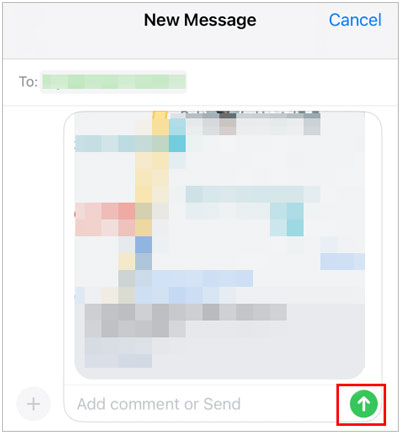
注: Android から iPhone に位置情報を共有するには、Android デバイスでメッセージ アプリを開き、「+」をクリックして現在の位置情報を送信します。
ソーシャル メディア プラットフォームは、相互接続された世界の仮想的な集まりの場所となっています。このセクションでは、WhatsApp、Facebook Messenger、Snapchat などの人気のソーシャル アプリでの位置情報共有の微妙な違いを分析し、各プラットフォームの独自のアプローチについての包括的な洞察を提供します。
ステップ 1: iPhone で WhatsApp アプリを開き、デバイスで WhatsApp の位置情報のアクセス許可が有効になっていることを確認します: [設定] > [プライバシー] > [WhatsApp] > [位置情報] > [常に] 。
ステップ 2:アプリでチャットを開き、「 + 」 > 「位置情報」 > 「ライブ位置情報を共有」をタップします。
ステップ 3:期間を選択します。最長期間は 8 時間です。最後に「送信」アイコンをクリックしてください。
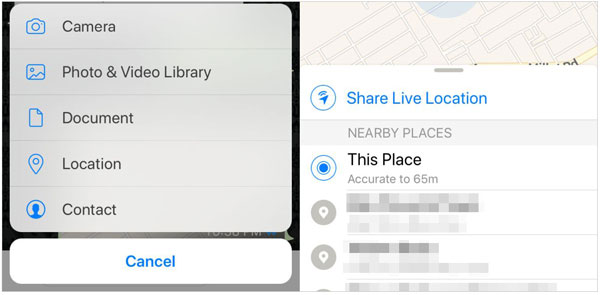
注: Android から iPhone にリアルタイムの位置情報を共有することもできます。 Android で WhatsApp を開き、クリップ アイコンをクリックし、[位置情報] > [ライブ位置情報を共有] の順にクリックし、期間を選択して [送信] をタップしてください。
ステップ 1: Facebook Messenger を介して iPhone と Android の間で位置情報を共有できます。 iPhone でメッセンジャー アプリを開き、会話に移動してください。
ステップ2:左下の「 + 」をクリックし、「場所」マークをクリックします。次に、「ライブロケーションの共有を開始」をクリックします。
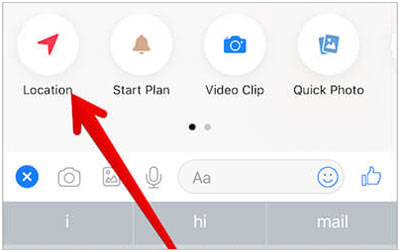
ステップ 1: Snapchat で位置情報を共有するのはとても簡単です。 iPhone または Android スマートフォンでアプリを開き、下部にある「チャット」タブをクリックするだけです。
ステップ 2:画面上で会話を選択し、プロフィールをクリックします。次に「現在地を共有」をタップします。
ステップ 3:リアルタイムの位置情報を友人と共有する時間を選択します: 1 時間、8 時間、または常時。
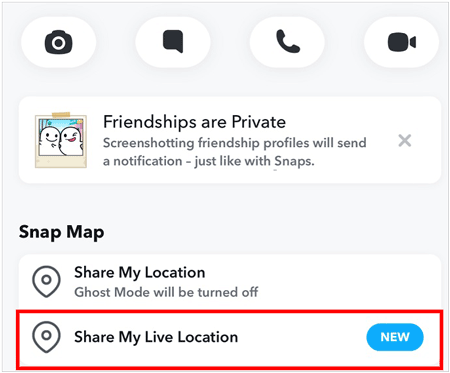
詳細: Snapchat の場所を問題なく変更する [実績のあるガイド]
Find My Friends は Apple が開発した位置共有アプリで、iPhone、iPad、または iPod touch を使用して友人や家族を簡単に見つけることができます。連絡先から選択するか、メール アドレスや電話番号を入力するか、AirDrop を使用することで、自分の位置情報を友達と共有できます。ただし、iOS デバイスのみをサポートしているため、iOS デバイス上の位置情報を Android デバイスに共有することはできません。
ステップ 1: iPhone で Apple アカウントを使用してサインインし、「友達を探す」を実行します。
ステップ 2: 「友達を追加」をクリックして、希望の連絡先を友達リストに追加します。
ステップ 3: 「設定」に移動し、「位置情報の共有」>「無期限に共有」をクリックします。そうすれば、友達はあなたの出入りを追跡できるようになります。
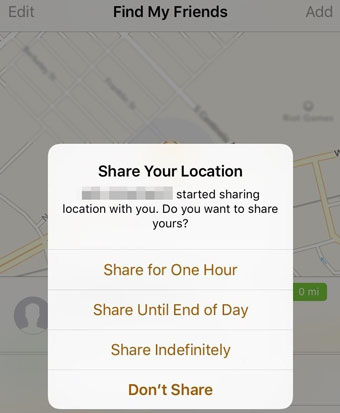
あなたは好きかもしれません: WhatsAppをAndroidからiPhone 15にスムーズに転送
Q1: iPhone と Android の間での位置情報の共有はどの程度安全ですか?
iPhone と Android デバイス間の位置情報の共有は、通常、それぞれ独自のセキュリティ対策を持つさまざまなアプリやサービスに依存しています。位置情報共有のセキュリティは、使用されているアプリやサービス、付与された権限、ユーザーが構成した設定などの要因によって異なります。
Q2: 私の共有位置情報を誰が閲覧するかを制御できますか?
はい、iPhone と Android のどちらのデバイスでも、ユーザーは自分の共有位置情報を誰に表示できるかを制御できます。具体的な手順は、位置情報の共有に使用しているデバイスやアプリによって若干異なる場合がありますが、一般的なプラットフォームの一般的なガイドラインは次のとおりです。
iPhoneの場合:
アンドロイド用:
Q3: リアルタイムの位置情報の共有に関連するリスクはありますか?
はい、リアルタイムの位置情報の共有には潜在的なリスクが伴います。この情報をいつ、誰と共有するかについて情報に基づいた決定を下すには、リスクを認識しておくことが重要です。主なリスクの一部を以下に示します。
冗談を言うために偽の位置情報を友達と共有したい場合は、位置変更ソフトウェアを使用して iPhone または Android デバイスの GPS 情報を変更できます。このプログラムは、場所を任意の場所に変更し、独自のルートと移動速度を作成するのに役立ちます。
- Facebook 、Snapchat などのソーシャル プラットフォームで仮想位置を共有します。
- iPhone 15 Pro/15/14/13/12/11/X/8/7、Samsung Galaxy S23 Ultra/S23/S22/S21/S20/S10/S9/S8、Xiaomi、Google を含む Android および iOS デバイスをサポート、OnePlus、Honor、OPPOなど。
- お気に入りの場所を GPX ファイルに保存します。
ステップ 1: Location Changer をコンピュータにダウンロードしてインストールします。次に、それを起動し、「開始する」をクリックします。
ステップ 2:携帯電話を USB 経由でコンピュータに接続し、iPhone では「信頼」をタップするか、Android では USB デバッグを有効にします。次に、電話を選択して「 OK 」をクリックします。
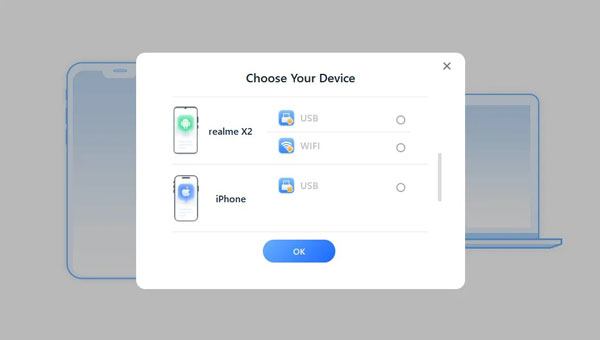
ステップ 3:右上のメニューで「テレポートモード」を選択し、アドレスを入力します。最後に、「移動」をクリックして場所を変更します。これで、スマートフォンで新しい位置情報を共有できるようになりました。

さまざまなプラットフォームやデバイス間で現在地をシームレスに共有できることは、デジタル コミュニケーションの状況が進化していることの証です。 iPhone と Android の間で位置情報を共有する手順を終えてみると、利便性とプライバシーのバランスをとることが重要であることがわかりました。友人と計画を調整する場合でも、愛する人の安全を確保する場合でも、単に新しい都市の賑やかな通りを移動する場合でも、位置情報共有の多様な方法を理解することで、ユーザーはこの常に接続された世界で情報に基づいた選択を行うことができます。
関連記事
iPhone は Android デバイスに写真を送信できませんか?数回クリックするだけで解決します
[6つの究極の方法] iPhoneからAndroidにAirDropする方法?
SIM カードを Android から iPhone にシームレスに切り替えるチュートリアル
Android から iPhone に切り替えてモバイル ジャーニーを向上させましょう
新しい iPhone を手に入れたらすべきこと: 電話機に関する 8 つの重要なステップ
究極マニュアル: プロのように iPhone を iPhone に同期する方法
Copyright © samsung-messages-backup.com All Rights Reserved.